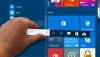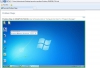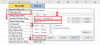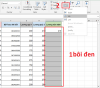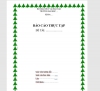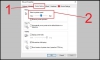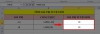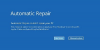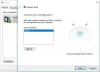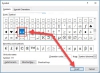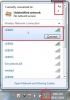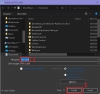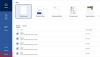Microsoft Word không chỉ là phần mềm soạn thảo và chỉnh sửa văn bản cơ bản và còn cho phép người dùng thay đổi các mặc định trong định dạng. Cách chỉnh khoảng cách chữ trong Word là một trong những công cụ thú vị và bổ ích giúp văn bản trở nên hài hòa và chuyên nghiệp hơn. Dưới đây là hướng dẫn chi tiết của banquyenwindows cách chỉnh khoảng cách chữ trong Word bạn có thể tham khảo.
Table of Contents
Cách chỉnh khoảng cách chữ trong Word
Bước 1: Bôi đen phần văn bản mà bạn muốn chỉnh khoảng cách chữ
Bước 2: Trên thanh công cụ chọn tab Home → mục Font → ký hiệu mũi tên ở góc phải bên dưới.
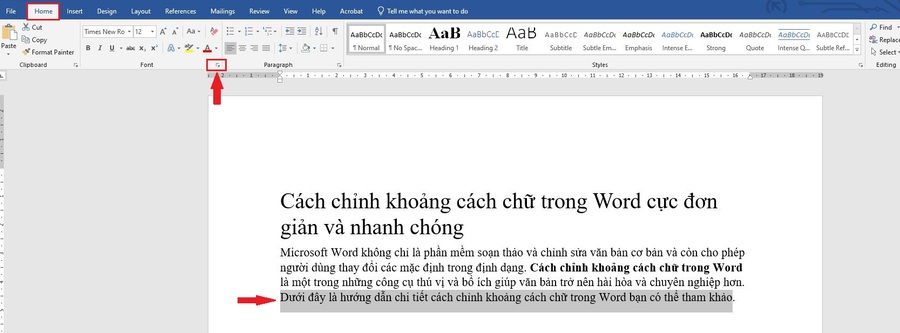
Bước 3: Ở hộp thoại Font hiện ra, chọn tab Advanced → Spacing
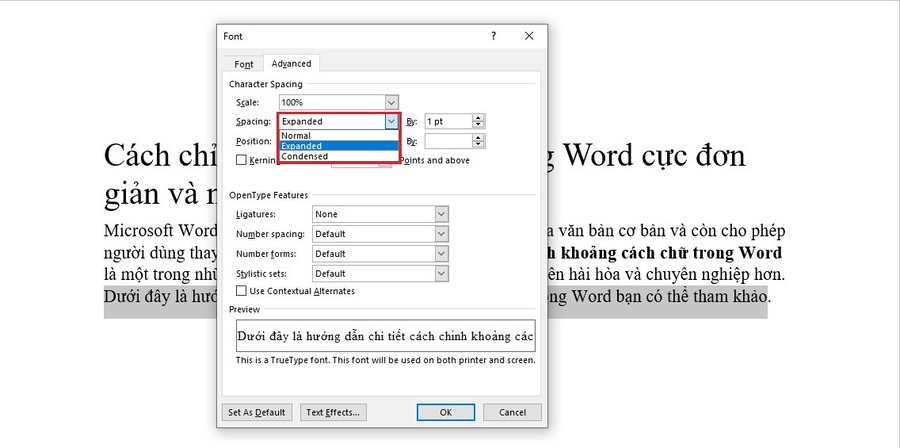
Tại đây bạn có 2 lựa chọn:
- Expanded: dùng để giãn khoảng cách giữa các chữ cái.
- Condensed: dùng để thu gọn chữ lại giữa các chữ cái với nhau.
Bước 4: Sau khi chọn được giãn/thu gọn khoảng cách, ở mục By bên phải Spacing, bạn lựa chọn giá trị để giãn/thu gọn khoảng cách giữa các chữ
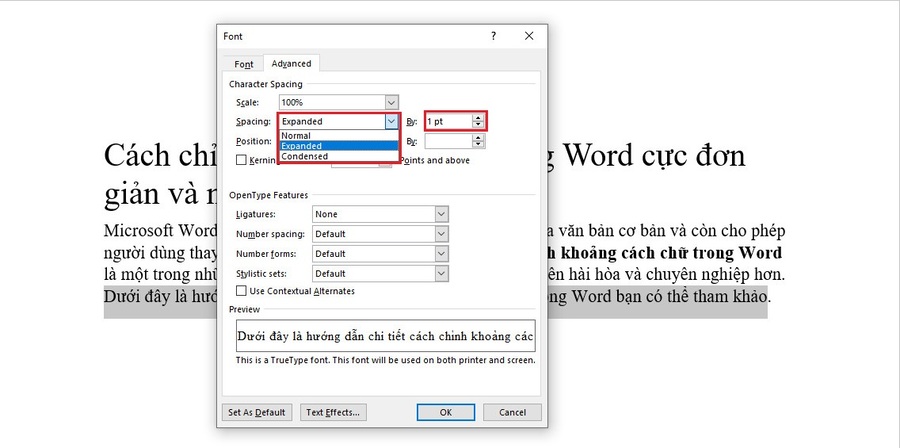
- Preview: cho phép xem trước kết quả chỉnh khoảng cách giữa các chữ trong word.
Bước 5: Bấm OK để giãn/thu gọn khoảng cách giữa các chữ.
Kết quả sau khi giãn khoảng cách chữ:
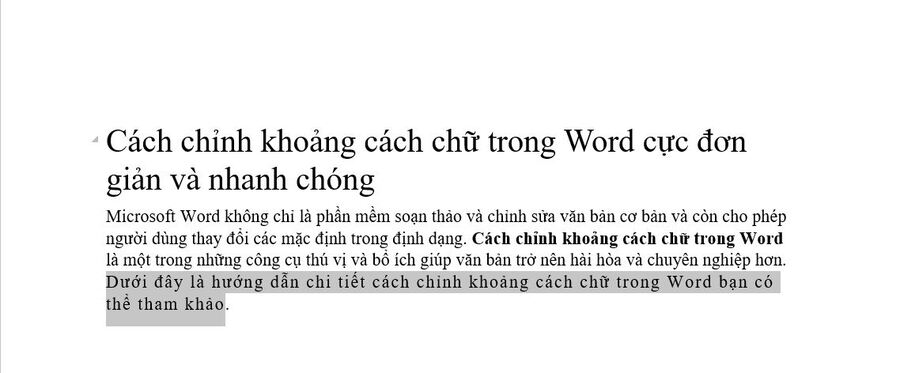
Kết quả sau khi thu nhỏ khoảng cách chữ:

Các bạn cũng có thể thay đổi khoảng cách giữa các dòng trong Word để văn bản dễ nhìn hơn.
Xem thêm: Cách giãn dòng trong Word cực đơn giản
Cách chỉnh khoảng cách giữa các đáp án câu hỏi trắc nghiệm
Bước 1: Bôi đen toàn bộ văn bản hoặc nhấn tổ hợp phím Ctrl + A
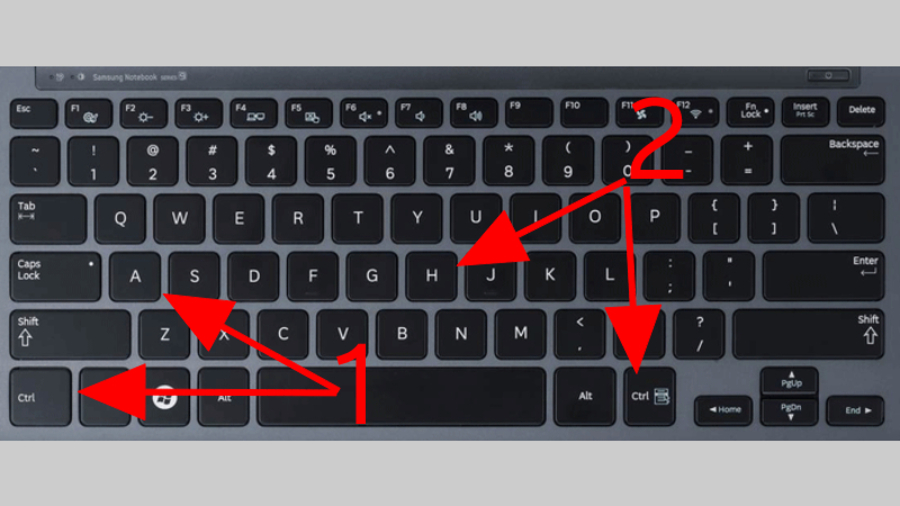
Bước 2: Nhấn tổ hợp phím Ctrl + H mở hộp thoại Find and Replace.
Bước 3: Ở mục Find what bạn gõ chuỗi ký tự “(A.*)(B.*)(C.*)(D.*)”
Ở mục Replace with nhập “\1^t\2^t\3^t\4”
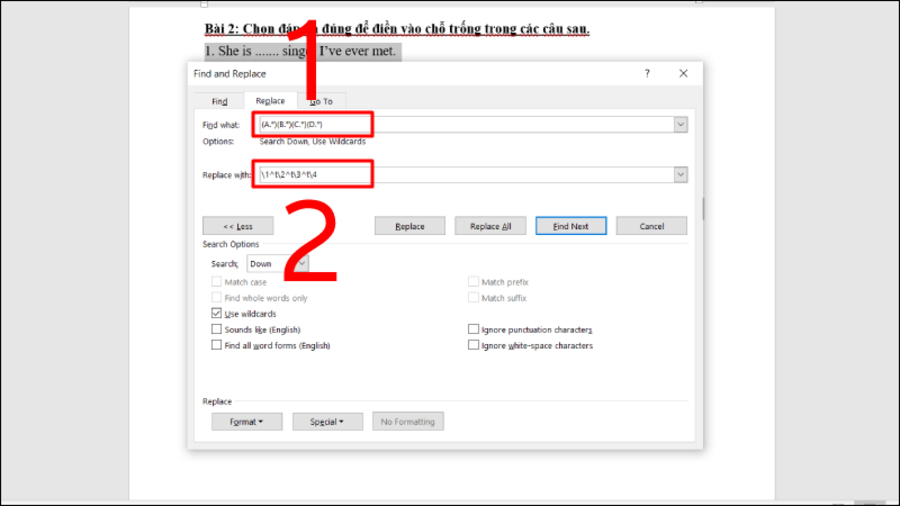
Sau đó chọn More
Bước 4: Tích chọn ô Use wildcards
Bước 5: Bấm Replace All
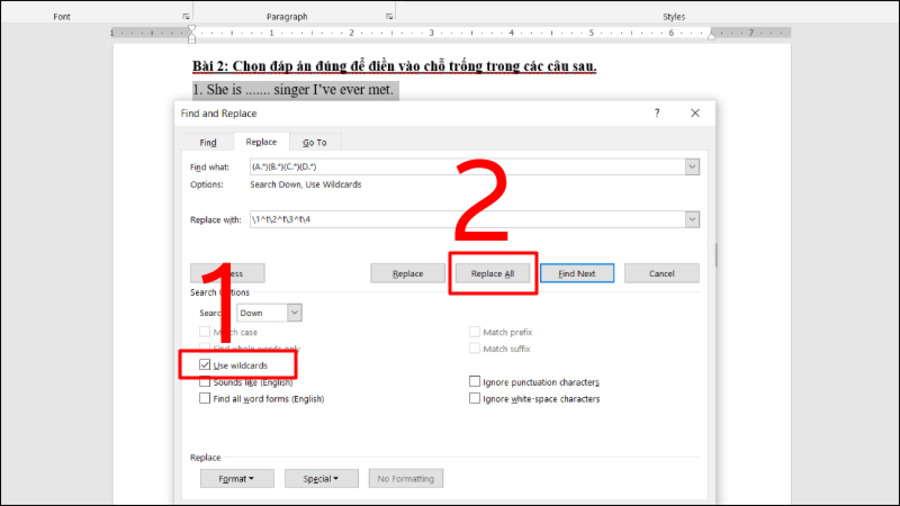
Bước 6: Xuất hiện hộp thoại bạn nhấn Yes.
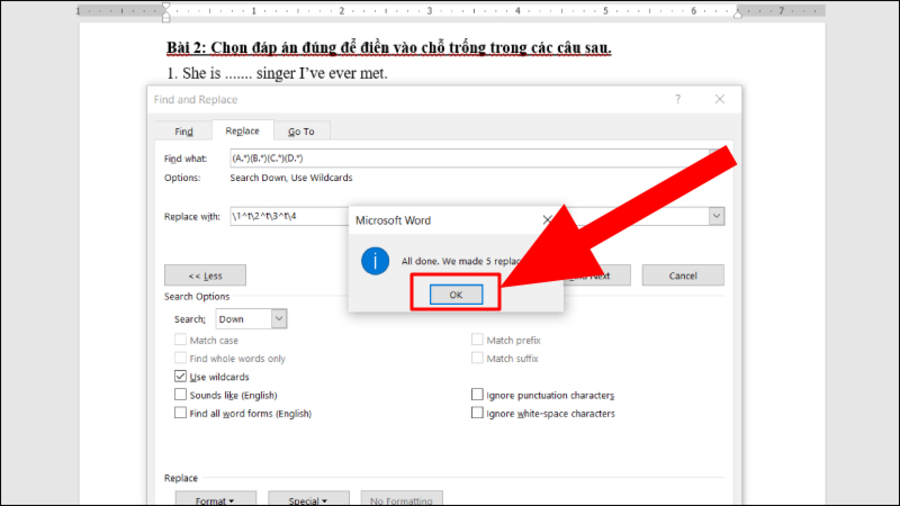
Kết quả như sau:
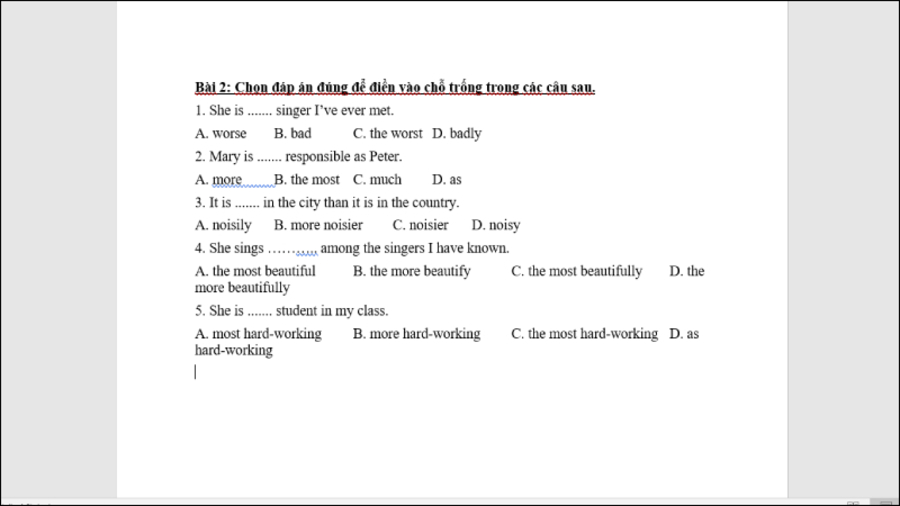
Như vậy, chúng tôi đã hướng dẫn đến các bạn Cách chỉnh khoảng cách chữ trong phần mềm bản quyền Office Word nhanh chóng và rất đơn giản. Chúc các bạn thành công!
Xem thêm các bài viết thủ thuật Word khác tại đây:
❌ Cách chỉnh khoảng cách chữ trong word
❌ Cách tạo khung bìa trong word
❌ Cách làm mục lục tự động trong word
❌ Cách hiển thị thước trong word đơn giản
❌ Cách xóa cột trong Word nhanh chóng hướng dẫn chi tiết từ A-Z